
Ÿ Switch Home Smart (avec extendeur WiFi)
THA-101
Ÿ Guide d'installation rapide (1)
THA-101 (V1) /09.12.2014
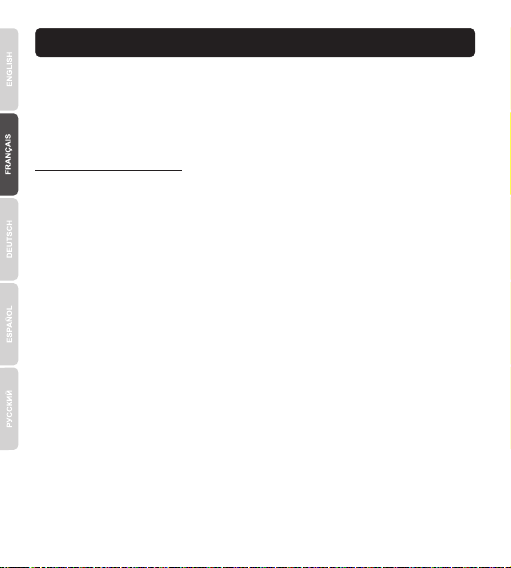
1. Avant de débuter
Contenu de l'emballage
Ÿ THA-101
Ÿ Guide d'installation rapide en plusieurs langues
Ÿ CD-ROM (guide de l'utilisateur)
Configuration minimale
Ÿ Réseau WiFi N existant
Ÿ Périphérique mobile (p. ex. smartphone, tablette) avec Android (version 4 ou
supérieure) ou iOS (version 6.1 ou supérieure)
1
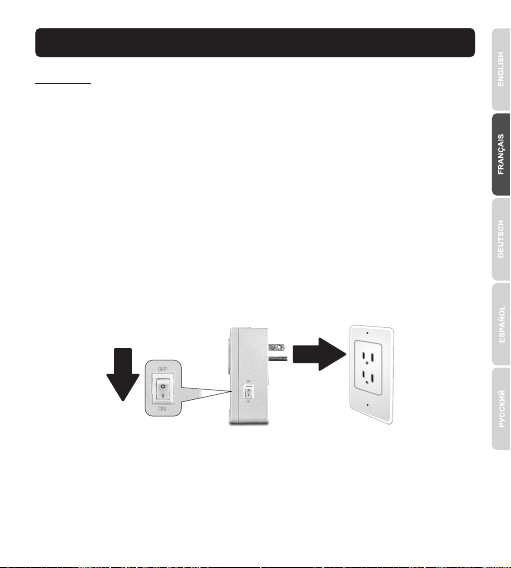
2. Installation WPS avec un appareil mobile Apple
Remarque:
Ÿ L'installation WPS nécesste une bouton WPS externe sur votre routeur (ou votre
point d'accès) WiFi actuel afin d'y connecter le THA-101. Si votre routeur ne
dispose pas d'un bouton WPS ou si vous préférez réaliser la connexion à votre
réseau WiFi actuel en utilisant notre appli gratuite, passez à la section 3
(Installation manuelle avec un appareil mobile Apple).
Ÿ Si vous disposez d'un appareil mobile Android, passez à la section 4 (Installation
WPS avec un appareil Android) ou à la section 5 (Installation manuelle avec un
appareil Android).
1. Pour l'installation initiale, branchez le THA-101 à une prise de courant proche de
votre routeur (ou de votre point d'accès) WiFi actuel. Positionnez l'interrupteur sur
« On » et attendez 30 secondes pendant que l'appareil démarre. Lors de
l'installation initiale, branchez le THA-101 à une prise de courant proche de votre
routeur (ou de votre point d'accès) WiFi actuel. Positionnez l'interrupteur sur « On »
et attendez 30 secondes pendant que l'appareil démarre.
2
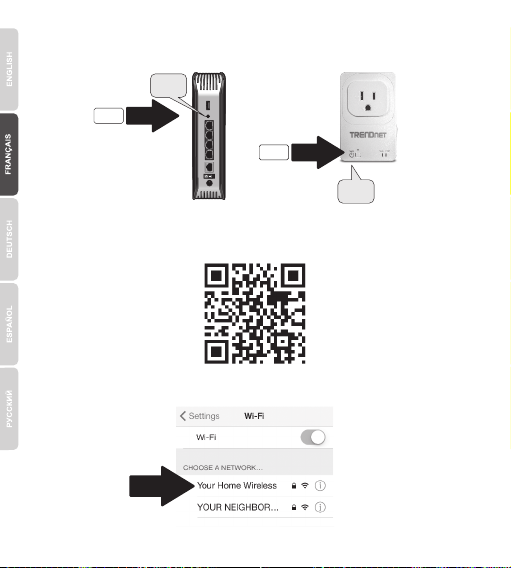
2. Appuyez pour 5 secondes sur le bouton WPS de votre routeur.
3. Appuyez pour 5 secondes sur le bouton WPS de votre routeur intelligent.
WPS
0:05
0:05
WPS
4. Rendez-vous dans l'App Store, recherchez l'application TRENDnet Smart Home et
appuyez pour l'installer. Vous pouvez également scanner le code QR afin de
télécharger et d'installer l'appli Smart Home gratuite de TRENDnet.
5. Activez les paramètres WiFi de votre appareil mobile Apple et connectez-vous à
votre réseau WiFi domestique.
3
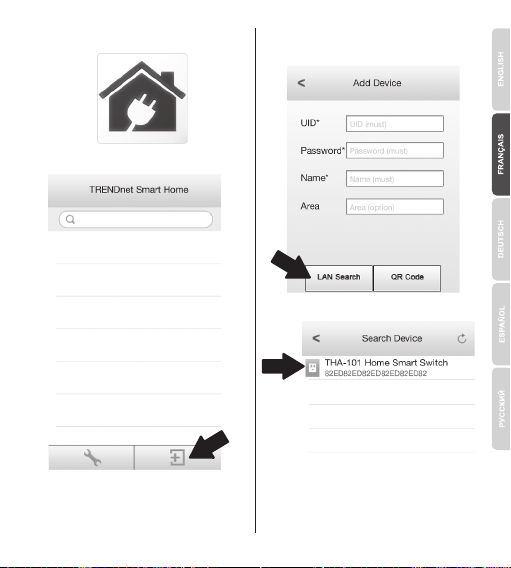
6. Ouvrez l'icône TRENDnet Smart Home.
7. Appuyez sur l'icône Add (Ajouter).
8. Appuyez sur LAN Search (Recherche
LAN).
9. Sélectionnez le périphérique.
10. Indiquez le mot de passe admin par
défaut. .
4
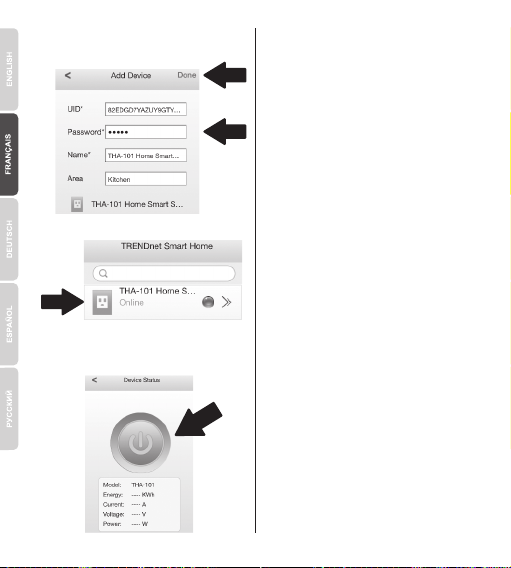
11. Appuyez sur Done (terminé) pour
enregistrer les modifications.
12. Appuyez sur le périphérique.
13. Appuyez sur l'icône power
(alimentation) pour allumer ou
éteindre l'alimentation intégrée.
14. L'installation initiale du THA-101 est à
présent terminée. Vous pouvez
maintenant brancher le THA-101 à
son emplacement définitif. Afin que
l'extendeur WiFi intégré offre le signal
sans fil le plus puissant possible,
branchez le THA-101 dans un endroit
où votre appareil mobile indique
encore un signal WiFi de trois barres
au minimum en provenance de votre
réseau WiFi actuel.
15. L'installation du switch Smart Home
est à présent terminée. Pour des
informations détaillées concernant la
configuration et les paramètres
avancés du switch Smart Home,
veuillez consulter le CD-Rom avec le
Guide de l'utilisateur. Merci de visiter
www.trendnet.com pour les mises à
jour produit et l'assistance en ligne.
5
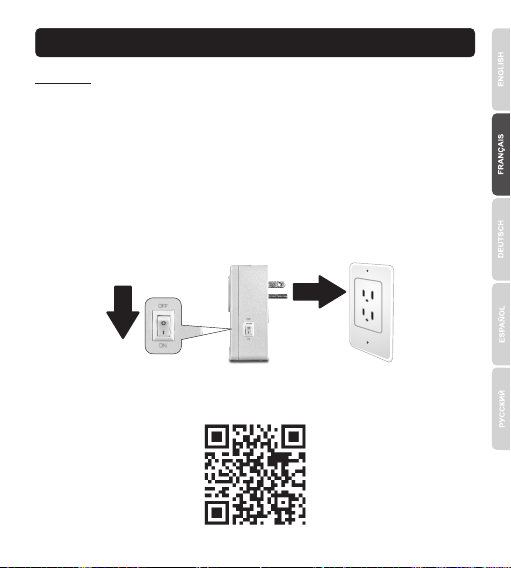
3. Installation manuelle avec un appareil mobile Apple
Remarque:
Ÿ L'installation manuelle du WiFi utilise l'appli gratuite de TRENDnet afin de
connecter le THA-101 à votre réseau WiFi actuel.
Ÿ Si vous disposez d'un appareil mobile Android, passez à la section 4 (Installation
WPS avec un appareil Android) ou à la section 5 (Installation manuelle avec un
appareil Android).
1. Afin que l'extendeur WiFi intégré offre le signal sans fil le plus puissant possible,
branchez le THA-101 dans un endroit où votre appareil mobile indique encore un
signal WiFi de trois barres au minimum en provenance de votre réseau WiFi actuel.
Positionnez l'interrupteur sur « On » et attendez 30 secondes pendant que l'appareil
démarre.
2. Rendez-vous dans l'App Store, recherchez l'application TRENDnet Smart Home et
appuyez pour l'installer. Vous pouvez également scanner le code QR afin de
télécharger et d'installer l'appli Smart Home gratuite de TRENDnet.
6
